我们平时拍好照片,尤其是自拍照,都先用修图软件美颜一下才会发到朋友圈,在修图软件中,五官都是可以修的,那么美图秀秀里怎么修眉毛呢?下面就来介绍一下在美图秀秀里修眉毛的方法,希望对你有所帮助。

工具/原料
软件版本:美图秀秀经典版
操作系统:win7系统
美图秀秀里怎么修眉毛
1、第一步:在美图秀秀软件首页中,单击选择“人像美容”选项。

2、第二步:在美容界面中,单击中间的“打开一张图片”按钮。

3、第三步:选择一张需要修眉毛的人物图片,单击“打开”按钮。


4、第四步:在左侧各种美容选项中,选择“睫毛膏”选项。

5、第五步:按住Ctrl键滚动鼠标滑轮,将图片调大,在左侧把睫毛刷和力度调整成合适的程度。
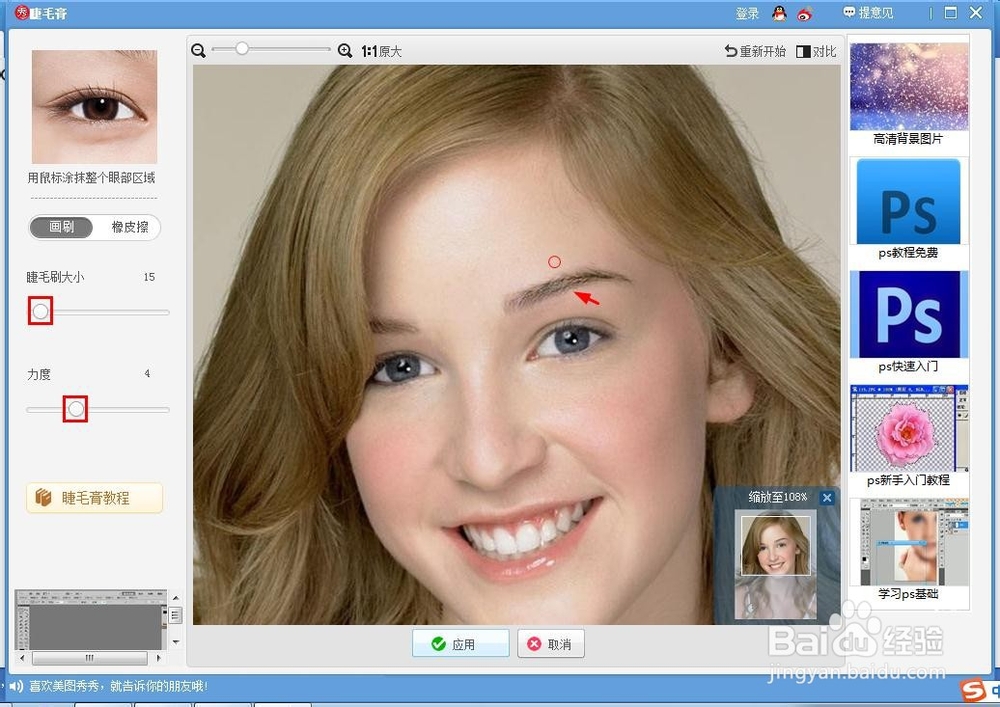
6、第六步:在人物眉毛处按住鼠标左键涂抹至合适的程度,单击“应用”按钮。

7、第七步:切换至“美化”选项卡,选择左侧“消除笔”。

8、第八步:将消除笔调整至合适的大小,将眉毛上多余的地方擦除掉,单击“应用”按钮。

9、眉毛修完,最终效果如下图所示。
